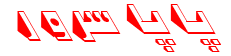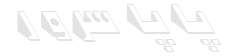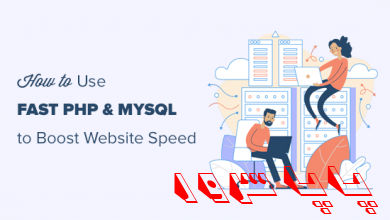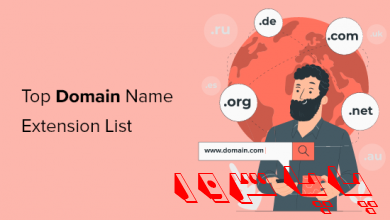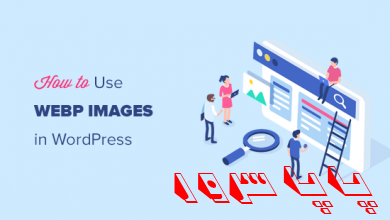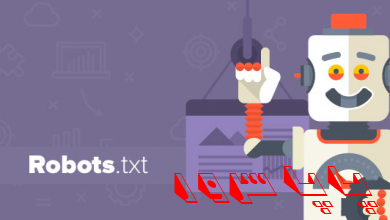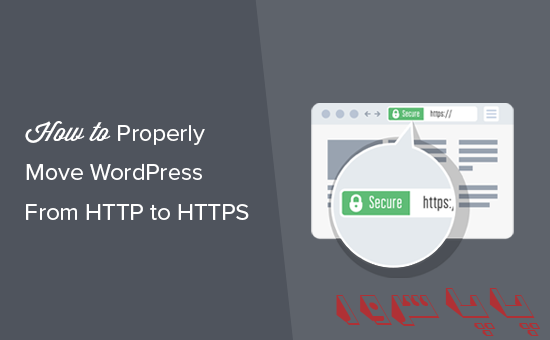
آیا می خواهید وردپرس را از HTTP به HTTPS منتقل کنید و گواهی SSL را در وب سایت خود نصب کنید؟ ما درخواست های زیادی در این زمینه دریافت کرده ایم زیرا گوگل اعلام کرده است که مرورگر Chrome از ژوئیه 2018 شروع به علامت گذاری همه وب سایت های بدون SSL به عنوان ناامن می کند. در این مقاله ، به شما نشان خواهیم داد که چگونه با اضافه کردن یک WordPress به درستی از HTTP به HTTP منتقل کنید گواهی SSL.
اگر نمی دانید SSL یا HTTPS چیست ، نگران نباشید. ما نیز قصد داریم آن را توضیح دهیم.
HTTPS چیست؟
HTTPS یا Secure HTTP یک روش رمزگذاری است که ارتباط بین مرورگر کاربران و سرور شما را ایمن می کند. این کار شنود اتصال را برای هکرها دشوارتر می کند.
ما هر روز اطلاعات شخصی خود را با خرید وب سایت یا ورود به سیستم با وب سایت های مختلف به اشتراک می گذاریم.
برای محافظت از انتقال داده ها ، باید یک اتصال ایمن ایجاد شود.
این زمانی است که SSL و HTTPS وارد می شوند.
برای هر سایت یک گواهی SSL منحصر به فرد برای اهداف شناسایی صادر می شود. اگر سروری وانمود می کند که در HTTPS است و گواهی آن مطابقت ندارد ، در این صورت اکثر مرورگرهای مدرن کاربر را از اتصال به وب سایت هشدار می دهند.
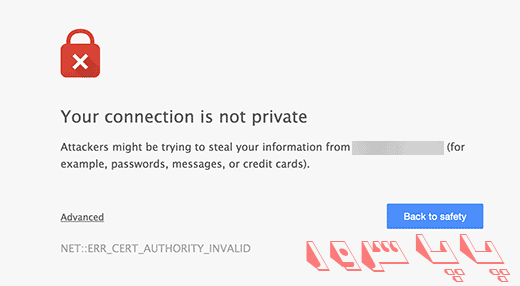
اکنون احتمالاً از خود تعجب کرده اید که چرا وب سایت وردپرس خود را از HTTP به HTTPS انتقال می دهم ، اگر وبلاگ ساده یا وب سایت تجاری کوچک است و هیچ گونه پرداختی را جمع آوری نمی کند.
چرا به HTTPS و SSL نیاز دارید؟
سال گذشته گوگل با تشویق دارندگان وب سایت برای ایجاد تغییر از HTTP به HTTPS ، طرحی را برای بهبود امنیت وب اعلام کرد. به عنوان بخشی از این طرح ، مرورگر وب محبوب Chrome آنها از ژوئیه 2018 همه وب سایتهای فاقد گواهی SSL را به عنوان “امن نیست” علامت گذاری می کند.
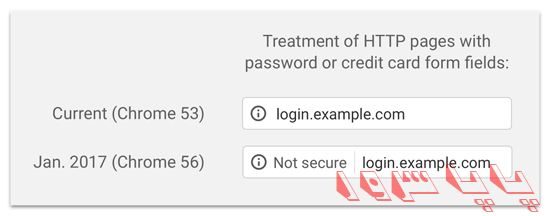
به عنوان بخشی از اعلامیه ، گوگل همچنین گفت که وب سایت های دارای SSL همچنین مزایای SEO و رتبه های بالاتر را مشاهده خواهند کرد. از سال گذشته تعداد زیادی وب سایت از HTTP به HTTPS تغییر وضعیت داده اند.
Google به آهستگی هشدار “Not Secure” را در Chrome ارائه داده است. به عنوان مثال ، اگر کسی با استفاده از پنجره ناشناس به وب سایت HTTP مراجعه کند ، به عنوان Not Secure علامت گذاری می شود. اگر کسی در حالت عادی به یک وب سایت HTTP مراجعه کند و بخواهد فرم تماس یا فرم دیگری را پر کند ، وب سایت به عنوان ناامن علامت گذاری می شود.
وقتی خوانندگان و مشتریان شما این اعلان را می بینند ، تأثیر بدی برای کسب و کار شما ایجاد می کند.
به همین دلیل است که همه وب سایت ها باید HTTP فرم را به HTTPS منتقل کرده و SSL را بلافاصله نصب کنند.
ناگفته نماند ، اگر می خواهید پرداخت های آنلاین را در وب سایت تجارت الکترونیکی خود بپذیرید ، پس به SSL نیاز دارید.
اکثر شرکتهای پرداخت مانند درگاه های پرداخت اینترنتی و غیره قبل از پذیرش پرداختها ، شما را ملزم به اتصال ایمن می کنند.
ما از SSL برای وب سایت های خوداستفاده می کنیم .
شرایط استفاده از HTTPS / SSL در سایت وردپرس
شرایط استفاده از SSL در وردپرس خیلی زیاد نیست. تمام کاری که شما باید انجام دهید خرید گواهی SSL است که پاپا سرور رایگان ارائه میدهد برای تمامی کاربران وب
اگر شرکت میزبان شما گواهی SSL رایگان ارائه نمی کند ، پس باید گواهینامه SSL خریداری کنید.
پس از خریداری گواهی SSL ، باید از ارائه دهنده خدمات میزبانی خود بخواهید که آن را برای شما نصب کند.
راه اندازی وردپرس برای استفاده از SSL و HTTP
بعد از اینکه گواهی SSL را روی نام دامنه خود فعال کردید ، باید وردپرس را تنظیم کنید تا از پروتکل های SSL و HTTP در وب سایت خود استفاده کنید.
ما برای انجام این کار دو روش به شما نشان خواهیم داد و شما می توانید یکی از آنها را متناسب با نیاز خود انتخاب کنید.
روش 1: راه اندازی SSL / HTTPS در وردپرس با استفاده از یک پلاگین
این روش آسان تر است و به افراد مبتدی توصیه می شود.
ابتدا باید پلاگین Really Simple SSL را نصب و فعال کنید.
پس از فعال سازی ، باید به صفحه تنظیمات » صفحه SSL بروید . این افزونه به طور خودکار گواهی SSL شما را شناسایی می کند و سایت وردپرس شما را برای استفاده از HTTP راه اندازی می کند.
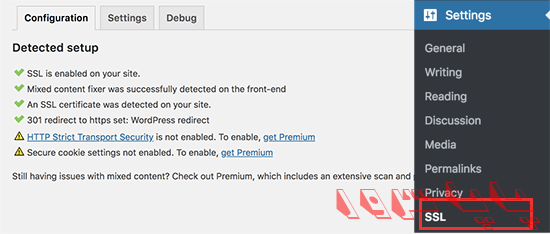
این پلاگین از همه موارد از جمله خطاهای محتوای مختلط مراقبت خواهد کرد. این چیزی است که این افزونه در پشت صحنه انجام می دهد:
- گواهی SSL را بررسی کنید
- وردپرس را تنظیم کنید تا از https در URL ها استفاده کند
- تغییر مسیرها از HTTP به HTTPs ها را تنظیم کنید
- به دنبال URL در محتوای خود باشید که هنوز از منابع ناامن HTTP بارگیری می شود و سعی کنید آنها را برطرف کنید.
توجه: این افزونه سعی دارد خطاهای محتوای مختلط را با استفاده از تکنیک بافر خروجی رفع کند. این می تواند تأثیر منفی داشته باشد زیرا در هنگام بارگیری صفحه جایگزین محتوای سایت می شود. این تأثیر فقط در بارگیری صفحه اول مشاهده می شود و اگر از افزونه caching استفاده می کنید باید فعال باشد.
در حالی که این افزونه می گوید شما می توانید SSL را حفظ کرده و با خیال راحت پلاگین را غیرفعال کنید ، این 100٪ درست نیست. شما باید پلاگین را همیشه فعال بگذارید زیرا غیرفعال کردن افزونه خطاهای محتوای مخلوط را بازمی گرداند.
روش 2: به صورت دستی SSL / HTTPS را در وردپرس تنظیم کنید
این روش مستلزم عیب یابی دستی و ویرایش پرونده های وردپرس است. با این حال این یک راه حل ثابت و بهینه شده برای عملکرد بهتر است. این همان چیزی است که ما در طراحی سایت ها از آن استفاده می کنیم.
اگر به نظر شما این روش دشوار است ، می توانید یک توسعه دهنده وردپرس را استخدام کنید یا به جای آن از روش اول استفاده کنید.
به عنوان بخشی از این روش ، ممکن است لازم باشد پرونده های قالب و وردپرس را ویرایش کنید.
ابتدا باید به تنظیمات » صفحه عمومی بروید . از اینجا باید قسمتهای آدرس URL وردپرس و سایت خود را با جایگزینی http با https به روز کنید.
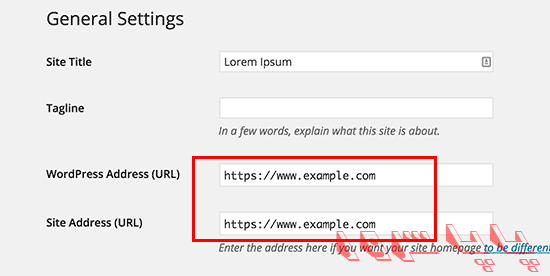
فراموش نکنید که برای ذخیره تنظیمات خود بر روی دکمه “ذخیره تغییرات” کلیک کنید.
پس از ذخیره تنظیمات ، وردپرس از سیستم شما خارج می شود و از شما خواسته می شود دوباره وارد سیستم شوید.
در مرحله بعدی ، باید با اضافه کردن کد زیر به پرونده .htaccess ، هدایت های وردپرس را از HTTP به HTTPS تنظیم کنید .
<IfModule mod_rewrite.c>
RewriteEngine On
RewriteCond %{HTTPS} off
RewriteRule ^(.*)$ https://%{HTTP_HOST}%{REQUEST_URI} [L,R=301]
</IfModule>
با دنبال کردن این مراحل ، از خطای کار نکردن وردپرس جلوگیری خواهید کرد زیرا وردپرس اکنون کل وب سایت شما را با استفاده از https بارگیری می کند.
اگر می خواهید SSL و HTTPS را به زور در قسمت مدیریت وردپرس خود وارد کنید یا صفحات را وارد کنید ، باید SSL را در پرونده wp-config.php پیکربندی کنید .
به سادگی کد زیر را در بالای “That’s all, stop editing! Happy blogging. ” اضافه کنید خط در پرونده wp-config.php:
define('FORCE_SSL_ADMIN', true);
این خط به وردپرس اجازه می دهد SSL / HTTP ها را در قسمت مدیریت وردپرس مجبور کند. همچنین در شبکه های چند سایته وردپرس کار می کند .
پس از انجام این کار ، وب سایت شما اکنون برای استفاده از SSL / HTTPS کاملاً راه اندازی شده است ، اما همچنان با خطاهای محتوای مختلط روبرو خواهید شد.
این خطاها توسط منابعی (تصاویر ، اسکریپت ها یا صفحه های سبک) ایجاد می شوند که همچنان با استفاده از پروتکل HTTP ناامن در URL ها بارگیری می شوند. در این صورت ، دیگر نمی توانید نماد قفل ایمن را در نوار آدرس وب سایت خود مشاهده کنید.

بسیاری از مرورگرهای مدرن به طور خودکار اسکریپت ها و منابع ناامن را مسدود می کنند. ممکن است یک نماد قفل را ببینید اما با اعلانی در مورد آن در نوار آدرس مرورگر خود مشاهده کنید.
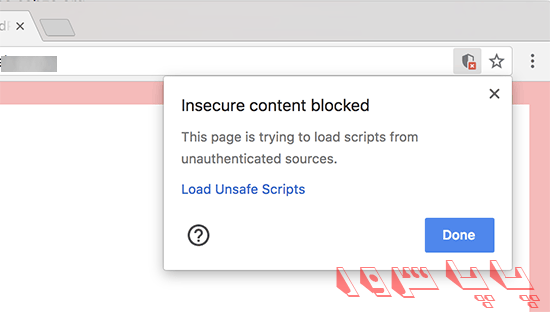
با استفاده از ابزار Inspect می توانید دریابید که کدام محتوا از طریق پروتکل ناامن ارائه می شود . خطای محتوای مختلط به عنوان هشدار در کنسول همراه با جزئیات مربوط به هر مورد محتوای مختلط ، نمایش داده می شود.
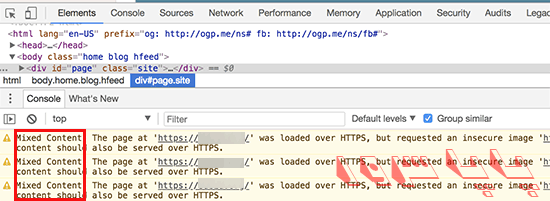
مشاهده خواهید کرد که بیشتر URL ها تصاویر ، iframes و گالری های تصاویر هستند در حالی که برخی از آنها اسکریپت ها و صفحه های سبک بارگیری شده توسط پلاگین ها و تم های ورئپرس شما هستند.
رفع محتوای مخلوط در پایگاه داده وردپرس
اکثر URL های نادرست تصاویر ، پرونده ها ، جاسازی ها و سایر داده های ذخیره شده در پایگاه داده وردپرس شما خواهد بود. ابتدا آنها را برطرف کنیم.
تمام کاری که شما باید انجام دهید این است که تمام ذکر URL های وب سایت قدیمی خود را در پایگاه داده شروع شده با http پیدا کرده و URL وب سایت جدید خود را که با https شروع می شود جایگزین کنید.
با نصب و فعال سازی افزونه Better Search Replace به راحتی می توانید این کار را انجام دهید .
پس از فعال سازی ، باید از صفحه تنظیمات » صفحه جایگزین جستجوی بهتر» بازدید کنید . در قسمت “جستجو” ، شما باید URL وب سایت خود را با اضافه کنید http. پس از آن ، URL وب سایت خود را با https در قسمت “جایگزینی” اضافه کنید.
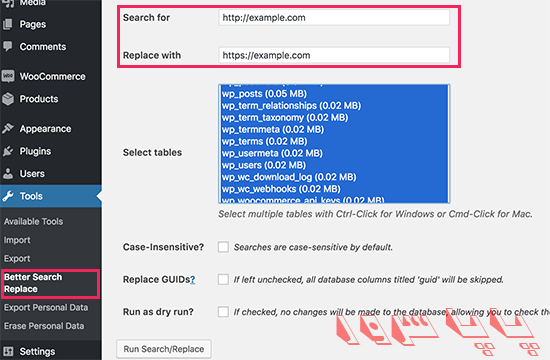
در زیر آن ، تمام جداول پایگاه داده وردپرس خود را مشاهده خواهید کرد. برای انجام یک بررسی کامل باید همه آنها را انتخاب کنید.
در آخر ، باید علامت کادر کنار “Run as dry run” را بردارید. گزینه را فشار دهید و سپس بر روی دکمه “اجرای جستجو / جایگزینی” کلیک کنید
اکنون این افزونه آدرس پایگاه داده وردپرس شما را برای یافتن URL هایی که با http شروع می شوند جستجو کرده و URL های https امن را جایگزین آنها می کند. بسته به اندازه پایگاه داده وردپرس شما ممکن است مدتی طول بکشد.
رفع خطاهای محتوای ترکیبی در قالب وردپرس
یکی دیگر از مجرمین رایج که باعث خطای محتوای مختلط می شود ، تم وردپرس شما است. هرگونه تم مناسب وردپرس که از استانداردهای کدگذاری وردپرس پیروی می کند ، این مسئله را ایجاد نمی کند.
ابتدا باید از ابزار Inspect مرورگر خود برای یافتن منابع و محل بارگیری آنها استفاده کنید.
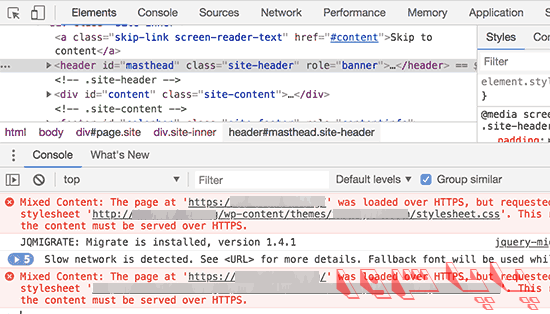
پس از آن ، باید آنها را در قالب وردپرس خود پیدا کنید و https را جایگزین کنید. این برای اکثر مبتدی ها کمی دشوار خواهد بود ، زیرا شما نمی توانید ببینید کدام پرونده های تم حاوی این URL ها هستند.
رفع خطاهای محتوای مخلوط ناشی از پلاگین ها
برخی از منابع محتوای مختلط توسط افزونه های وردپرس بارگیری می شوند. هر افزونه وردپرس مطابق با استانداردهای کدگذاری وردپرس خطاهای محتوای مختلط ایجاد نمی کند.
ما توصیه نمی کنیم فایل های پلاگین وردپرس را ویرایش کنید. درعوض ، باید با نویسنده افزونه تماس بگیرید و به آنها اطلاع دهید. اگر آنها پاسخ ندادند یا قادر به رفع آن نیستند ، باید جایگزین مناسبی پیدا کنید.
توجه: اگر به هر دلیلی ، هنوز با خطای محتوای مختلط روبرو هستید ، توصیه می کنیم به طور موقت از پلاگین Really Simple SSL استفاده کنید ، بنابراین هنگام حل مشکل در یک وب سایت درحال برگزاری یا استخدام توسعه دهنده ، کاربران شما تحت تأثیر قرار نمی گیرند.
سایت HTTPS خود را به Google Search Console ارسال کنید
موتورهای جستجو مانند Google https و http را به عنوان دو وب سایت متفاوت در نظر می گیرند. این بدان معناست که شما باید به Google اطلاع دهید که وب سایت شما برای جلوگیری از هرگونه مشکل در جستجوگرها تغییر مکان داده است.
برای انجام این کار ، فقط باید به حساب Google Search Console خود بروید و بر روی دکمه “افزودن ویژگی” کلیک کنید.
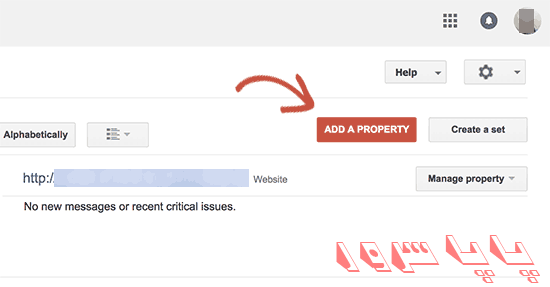
با این کار پنجره ای ظاهر می شود که در آن باید آدرس https جدید وب سایت خود را اضافه کنید.
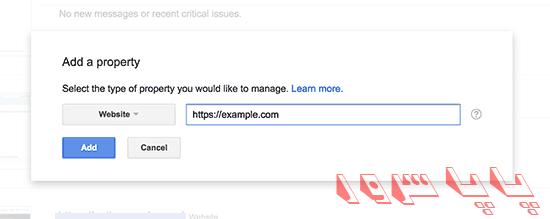
پس از آن ، Google از شما می خواهد مالکیت وب سایت خود را تأیید کنید. روش های مختلفی برای انجام این کار وجود دارد ، هر روشی را انتخاب کنید و دستورالعمل هایی برای تأیید سایت خود خواهید داشت.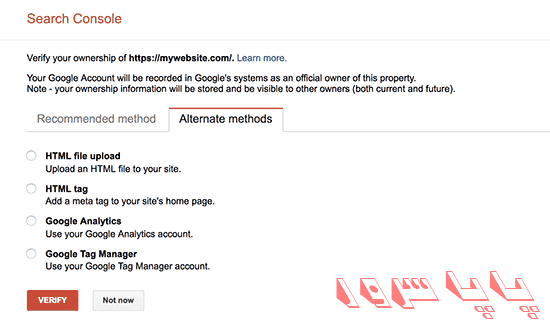
پس از تأیید سایت ، Google شروع به نمایش گزارش های کنسول جستجوی شما در اینجا می کند.
همچنین باید مطمئن شوید که هر دو نسخه https و http در Search Console شما اضافه شده اند.
این به Google می گوید که شما می خواهید نسخه https وب سایت شما به عنوان نسخه اصلی تلقی شود. همراه با هدایت 301 که قبلاً راه اندازی کرده اید ، Google رتبه بندی جستجوی شما را به نسخه https وب سایت شما منتقل می کند و به احتمال زیاد در رتبه بندی جستجوی خود پیشرفت خواهید داشت.
امیدواریم این مقاله به شما در افزودن HTTPS و SSL در وردپرس کمک کرده باشد.